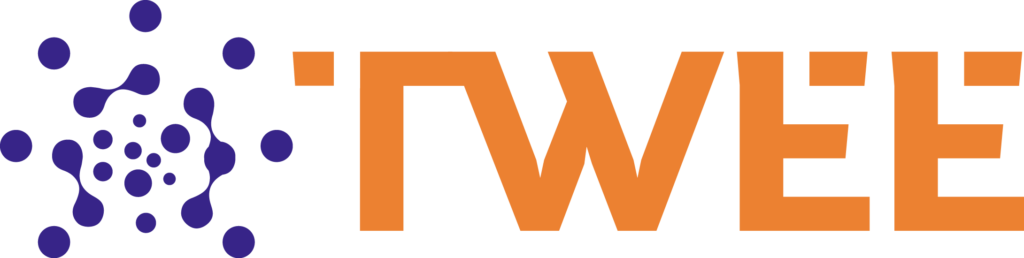[ MENU ] Configuración | Listas de valores
En algunas ocasiones definir un tipo de entrada (texto o número) no es suficiente para establecer límites de los valores que este dato puede tomar, o bien se desea disminuir las alternativas de ingreso con el fin de estandarizar su contenido.
Por ejemplo, se puede definir una lista de valores que puede tomar el campo “Sexo” en una pregunta de un formulario, si se desea normalizar el valor que puede contener a solamente las opciones “Hombre” y “Mujer”; esto con el fin de no permitir el ingreso de otros valores como «varón», «macho», «masculino», «hembra» o «femenino». Otros ejemplos en los que puede ser deseable la estandarización son: Centros de Costo, Cargos, Distritos, Ciudades, etcétera.
En el menú de configuración de listas se presentan 3 opciones:
– Crear una nueva lista
– Borrar (eliminar) una lista
– Importar listas de forma masiva
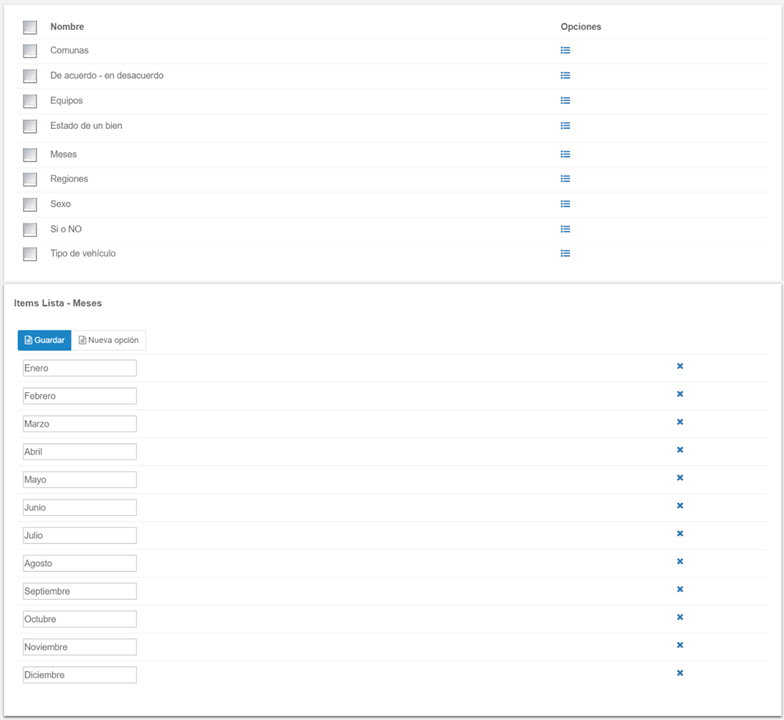
Utilice los botones disponibles para realizar las acciones que se describen a continuación:
 | Permite editar valores de una lista. Se desplegará una sección que le permitirá agregar o eliminar valores a la lista de opciones. |
| Quita un valor de la lista. |
Importación de listas
Usted también puede realizar una importación masiva de listas y sus valores. Para esto se requiere de un archivo en formato de texto, donde los datos deben estar separados por «;» (punto y coma) con la siguiente estructura de datos:
[Lista1];[Opcion1]
[Lista1];[Opcion2]
[Lista2];[Opcion1]
[Lista2];[Opcion2]
Por ejemplo:
Sexo;Hombre
Sexo;Mujer
Color;Rojo
Color;Azul
Color;Verde
Color;Negro